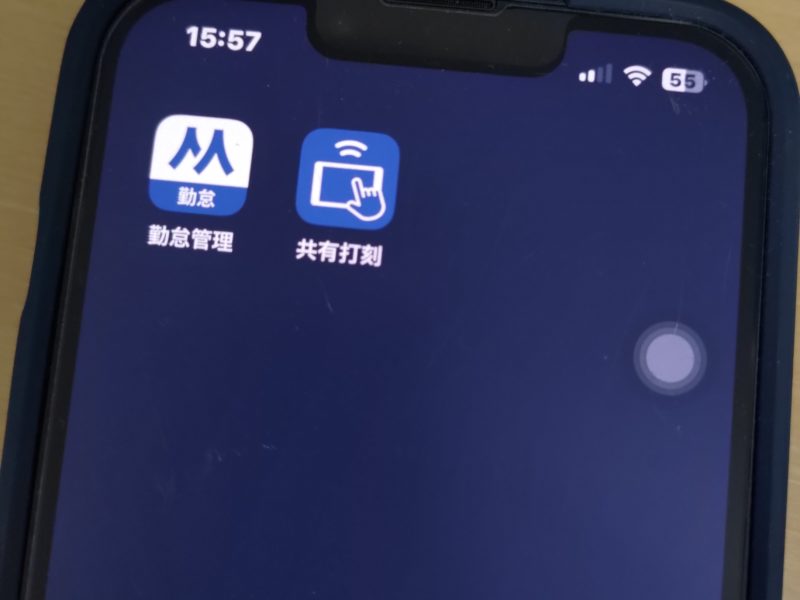パソコンの購入をご依頼です。
お持ちのパソコンが結構古いのでぼちぼち新しいパソコンを購入しようと思っていたそうです。
OSは、Windows7にするか、WindowsXPにするか迷っておられましたが、必要なソフトがWindows7に対応しているようなので、OSはWindows7になりました。
お勧めしたのはこれ↓
PC:富士通 LIFEBOOK A561/CW
OS:Windows7 HomePremium 32bit
CPU:インテル(R) Core(TM) i3-2310M プロセッサー (2.10GHz)
HDD:320GB
Memory:4GB
LAN: WLI-UC-GNM
プリンタ: CANON PIXUS MP493
こちらは点字編集をなさるので、 6点入力ができる事は事前に確認済みです。
古くはWindowsが出る前のDOSの時代から、パソコンで点字を打っていらしたそうで、今回のパソコンも何年もずっとお使いになるだろうと考え、少しスペックをUPしました。
CPUはCore i3
HDDは320GBもいらないのですが、+1000円で160GB→320GBだったのでUPしてしまいました。
Memoryも2GBでも充分だろうけど、増設安かったので4GBに。
無線LANは、内蔵にするより外付けの方が安くて性能が良いのでBuffaloの「WLI-UC-GNM」 を購入。
小さくてワイヤレスマウスの受信機ほどの大きさなので外付けでも邪魔になりません。
プリンタは、これもあまり印刷量は多く無いようなので、CANONの安い複合機「PIXUS MP493」を購入。
セキュリティソフトは「AVG Free Edition2002」。
メール設定とアドレス帳を移行して、古いパソコンもしばらくは併用します。
点字ソフトの「ブレイルスター for Windows Ver.3.4」はインストールは、点字フォントを手動でインストールする必要がありました。
お客様が元のXPパソコンで作った点字の外字も移行。
ググッて調べたところ、↓(感謝)
Windows XPの外字をWindows 7へ移行する
外字ファイルは、「EUDC.TTE」と「EUDC.EUF」だそうで、これを新しいパソコンの「c:\windows\fonts」にコピーすれば良い。
フォルダオプションで隠しファイルや拡張子を表示するよう設定変更しておいて、 コマンドプロンプトで手入力でコピー。
コマンドプロンプトは管理者権限で実行。コピーした外字ファイルは一旦Dドライブに置いて、
copy d:\eudc.* %systemroot%\fonts
コピーできて、MS-IMEの文字一覧にも表示されますが、入力すると外字で表示されません。
これは宿題にして、調べてみることにしました。